班班通“畅言”资源安装必读
- 格式:ppt
- 大小:8.40 MB
- 文档页数:17
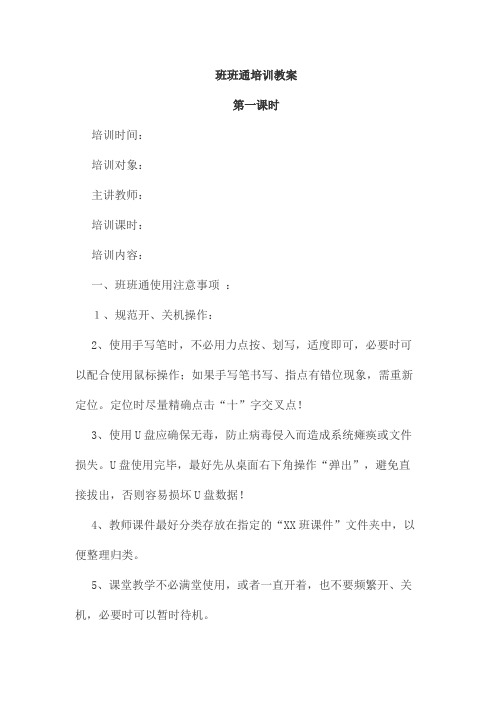
班班通培训教案第一课时培训时间:培训对象:主讲教师:培训课时:培训内容:一、班班通使用注意事项:1、规范开、关机操作:2、使用手写笔时,不必用力点按、划写,适度即可,必要时可以配合使用鼠标操作;如果手写笔书写、指点有错位现象,需重新定位。
定位时尽量精确点击“十”字交叉点!3、使用U盘应确保无毒,防止病毒侵入而造成系统瘫痪或文件损失。
U盘使用完毕,最好先从桌面右下角操作“弹出”,避免直接拔出,否则容易损坏U盘数据!4、教师课件最好分类存放在指定的“XX班课件”文件夹中,以便整理归类。
5、课堂教学不必满堂使用,或者一直开着,也不要频繁开、关机,必要时可以暂时待机。
6、课间,严禁学生在教室内追逐打闹,特别是电子白板附近。
一定要确保插在面板上的无线接受器不受外力撞击、扭折。
7、键盘、鼠标平时不要被重物挤压,以免受损和影响电脑使用。
8、电子白板、电脑等,不能用锐器刻画;做卫生时不能用湿布擦拭,不能用酒精等有机溶剂擦拭(若需要除尘,可以用微湿的毛巾轻擦),以免触电和损坏设备;更要避免有意或无意被水泼溅,下雨天要及时关窗。
9、各班班主任负责本班班班通管理,保管好电源钥匙、键盘鼠标(配套接收器)、手写笔等;每天晚自习后关闭、锁好电源盒。
10、中午、课外活动至晚自习前,只有班主任在场学生才可以使用班班通、,否则电脑必须关闭,电源盒锁上。
避免学生私自使用班班通设备,甚至上网,防止出现安全事故,造成不良影响。
二、使用顺序开启:开启电源—〉显示器—〉等待30秒灯泡不闪烁在开计算机关闭:开始—〉关闭—〉关闭计算机—〉等待30秒关闭显示器注意事项等待显示器灯泡不闪烁再关闭电源。
第二课时培训时间:培训对象:主讲教师:培训课时:培训内容:一、畅言通的使用1、软件的启动:“开始”→“所有程序:→畅言智能语言教学系统→畅言智能语言教学系统2、如何选择电子课本3、电子课本的页面布局4、课本内容的点读5、课堂口语评测功能6、页面缩放7、课堂教学的及时板书8、重点内容的聚焦9、电子白板的进入10、书写、擦出及相关功能11、对象编辑12、缩放、单双页和背景操作13、新建、翻页预览等操作14、屏幕操作:聚焦、幕布、截屏等操作15、键盘输入文本16、使用教学课件资源17、使用图形及学科工具18、仿真实验的使用二、畅言教学通备课教程:1、资源备课精品资源、海量资源“到书到课”推荐,方便老师使用。


教育综合平台操作系统安装指南郑州威科姆科技股份有限公司2010-02-22目录第一章服务器的硬件配置 (2)第二章开始安装 (3)2.1 制作RAID (3)2.2 安装操作系统 (3)第三章应用软件的安装 (35)3.1 区域选择如下,输入相应区域对应的字母即可: (35)3.2 脚本配置 (36)3.3 手动配置I/O参数 (36)3.4 admin注册 (38)3.5 重启服务器 (39)第四章应用软件的卸载 (39)第一章服务器的硬件配置服务器类型:HP-DL380G5在安装服务器以前,请仔细检查服务器的硬件是否齐全、是否原厂配置。
HP-DL380G5HP服务器DL380G5 机箱:2U机架式机箱CPU:1*X 5110(双核Xeon1.6G)内存:2G Registe2red DDR with ECC硬盘:8*146G SAS硬盘/10000转RAID卡:P400(512M内存模块V1.18)网卡:嵌入式双NC373i多功能千兆网卡电源:1+1冗余(2*575W)电源千兆光卡选配件的数量与型号以合同或者技术支持申请单为准安装之前,需要准备的安装光盘包括:●RedHat Linux 4–U8 CD1\CD2\CD3\CD4(Kernel: 2.6.9-89)●教育综合包安装软件光盘V3.0CN第二章开始安装2.1 制作RAID安装操作系统这里分为两步,第一步是制作RAID5,第二步是安装操作系统软件。
2.1.1 HP-DL380G5服务器使用的是Smart arry P400卡来完成RAID5,可按以下步骤配置硬盘:1. 重启主机,按F8进入操作界面,选择“Creat Logical Drive”回车;2.选中需要作RAID5的磁盘,通过TAB键移动光标至要选择的磁盘上,按“空格键”选择,(磁盘前面有“X”表示选中);3.在右边的“RAID configurations”中选择RAID类型,按“空格键”选中RAID5,其他默认即可;4.按“回车”确认选择,提示按F8保存配置,即完成RAID5制作。

班班通使用方法及注意事项一、班班通的组成“班班通”包括多媒体讲台、电脑及显示器、电子白板、实物展台、中央控制系统(简称“中控”)、投影机、电源几个部分。
二、使用方法及步骤1.多媒体讲台用钥匙打开多媒体讲台与地面垂直方向的锁;打开讲台水平方向的锁,用手轻轻压下讲台左侧的最前端,使讲台翻盖竖直即可,将装有键盘的翻盖轻轻翻至水平方向;讲台右侧方抽屉则可以轻松拉出。
2.电脑及显示器轻轻按下显示器右下角最右边开关按键,旁边指示灯为蓝色表示显示器打开。
电脑主机在多媒体讲台里,用手轻按主机右上角开关按键,按键上显示蓝色即为开机。
电脑关机时用鼠标操作即可关闭系统,切勿再按主机开关键。
3.电子白板打开黑板左侧铁锁,将黑板移动部分轻轻滑动至右侧。
中控面板上按下“台式电脑”键,鼠标双击打开电脑桌面的HiteBoard图标,就可以使用专用笔在电子白板上进行操作。
电子白板的具体操作和使用详见《电子白板-使用说明书》。
4.实物展台轻按实物展台“电源”开关键,电源提示灯由红变蓝色即为开机(红灯是待机状态);手持镜头把柄中部向上抬起约50度;镜头逆时针旋转约120度朝下,镜头盖取下即可,镜头盖别丢了,用后盖好;双手分别轻握展台荧光灯把柄中部抬起约50度。
5.中控面板(信号切换)按下“系统开”:(使用展台和电子白板时,应当先打看它)指示灯亮,为多媒体讲台、电脑及显示器、投影机、电子白板、实物展台供电。
按下“台式电脑”:指示灯亮,电子白板显示台式电脑信息,则可以在白板上对台式电脑进行操作。
按下“手提电脑”:指示灯亮,电子白板显示手提电脑桌面内容,则可以在白板上对手提电脑桌面内容进行操作。
按下“展示台”:指示灯亮,则显示展台上实物的投影图片,这时不可以对白板进行操作。
按下“投影开”:投影机通电,自动打开。
由于投影机里的灯泡功率大,启动需要数秒钟,请耐心等待,千万不要重复按“投影开”键。
按下“投影关”:黑板或白板上则显示,请再按一下“投影关”或“投影开”,投影机则自行关闭,同时进行散热,请耐心等待3分钟左右。

第四章班班通设备的安装调试一、交互式电子白板的安装调试(一)交互白板的安装方式交互式电子白板的安装方式多种多样,可以采用壁挂式、移动支架或推拉(嵌入)等方式。
1、电子白板壁挂安装配备专用壁挂套件,壁挂牢靠。
如果直接安装在黑板前面,需要配备专用的工装。
适用:固定场所,以及在传统黑板前面安装。
图2-1 电子白板壁挂的安装2、电子白板支架安装配备专用的电子白板支架,金属打造,支架稳固可靠,底部加固脚轮,移动灵活,脚轮可以锁定。
适用:临时性场地,以及墙壁不适合挂重物的场地。
图2-2 电子白板支架的安装3、组合推拉黑板嵌入电子白板安装白板内嵌在黑板框内,白板位置固定,黑板采用可推拉移动黑板。
保证黑板的使用面积。
适用:新教室安装,以及旧教室黑板改造。
方法如下:步骤一:先将外面活动黑板卸下,根据具体情况将相应的黑板卸下一块。
步骤二:根据电子白板上排线插槽的位置,在伸拉式黑板框架下开一个对应的矩形口,然后将矩形口打磨光滑以便电子白板的排线能穿过去。
步骤三:将电子白板装入框架内,将排线从矩形口引出。
步骤四:连接好排线和主控盒,并将主控盒固定在墙面上。
图2-3嵌入电子白板安装侧视图步骤五:把之前卸下来的可滑动黑板装上即完成了嵌入式安装。
侧视图、效果图如下:图2-4 白板组合嵌入的安装正面图(二)安装电子白板的场地要求场地不能有强的磁场。
如固定在墙上,要求墙面平直。
场地保持干爽。
避免阳光直射。
采用叩无线连接的,无线接收器与电子白板之间不能被电磁屏蔽。
(三)电子白板平台的搭建交互式电子白板与电脑的连接方案分别是USB有线连接、RF无线连接两种,用户根据自己所购产品类型,选择性参考以下连接方法。
1、USB有线连接步骤一:安装时先将电子白板固定好。
步骤二:调整好投影仪与白板的相应位置。
步骤三:在电子白板右下角的主控盒设有USB接口,将配送的专用USB线的一端插入该USB接口。
配送的USB数据线为专用,与普通USB线相互代替使用可能异常。

优课智慧课堂班班通第一章产品介绍优课智慧课堂班班通解决方案集数字化教材、嵌入式教学资源、数字化教学工具、资源管理工具,其中数字化教学工具包括数字化教材教学工具、授课工具,帮助教师轻松整合多元化优质资源,实现个性化的授课,提升教学效果。
移动授课的方式将教师与学生的距离拉近,聚焦课堂教学现场,促进师生互动、生生互动,班班通授课助手提供教师数字化授课工具有效利用信息技术将教师教学内容与学生更好的互动,含拍照、课件翻页、直播视频,备课大师加授课助手使教师授课更加丰富多彩,打造高效、趣味性课堂。
第二章安装与运行2.1安装环境备课大师安装环境移动授课功能安装环境2.2 下载运行1.登录,进入“下载专区”,下载客户端至本地;2.解压缩软件包;3.为了确保您的客户端顺畅运行,必须先执行优课必备安装环境.exe,另外请下载安装.NET Framework 4.0组件,若已经安装则无需再下载;4.双击压缩文件夹内的beikedashi_xulrunner运行软件。
第三章操作说明3.1 登录1. 联系所在的机构或学校的管理员,获得账号和初始密码。
2. 启动客户端,输入账号密码后,点击登录进去。
3.2 书籍选择选择书籍:教师在首页点击“选择书籍“,后跳转至书籍选择页面,依据年级、学科、出版社选择需要制作课件的书籍;选择章节:教师选定备课的书籍后选择需要备课的书籍章节;课件属性:教师点击选择章节后,弹窗显示需要选择的课件属性,包括课件类型、课件名称、页面大小;3.3课件制作3.3.1课件模式提供翻卡片、趣味匹配、幻灯片等丰富的交互效果,方便用户快速制作精美课件。
1.常用功能条:✓我的课件:切换至我的课件,方便用户查看已创建或已保存的所有课件;✓保存:保存正在编辑的课件;✓新建:新建课件;✓导出:已完成的课件可导出,导出格式有upub格式和exe两种;✓发送:功能同书页模式;✓分享:可将此课件分享给其他老师,至同步资源库或共建共享资源库✓撤消、恢复:对课件操作进行撤消和恢复;✓文本框:实现文字的插入,属性的变化;✓形状:提供常用图形,供用户编辑使用来阐述不同的知识点;✓图片:包括本地、智能推送到章到节的碎片化精品图片;图片的缩放、裁剪等功能作为跟随效果呈现;✓音、视频:实现有声、影像效果,支持音、视频作为独立控件插入,插入即有播放条,按照教学需要有选择地进行播放;✓公式、符号:用户可使用推送的公式或者利用符号创建新公式;✓附件:可支持在页面中插入word、ppt、音视频、图片等文件;✓热区:点击热区或图标,则弹出对应内容;常用热区图标:其中热区图标在放映状态下不可见,可帮助用户创建多样弹出内容。
班班通项目安装实施方案一、项目背景。
班班通是一款专为学校和家长打造的教育管理软件,旨在帮助学校提高管理效率,家长更好地了解孩子的学习情况。
为了更好地实现班班通项目的安装和实施,我们制定了以下安装实施方案。
二、安装前准备。
1. 确定安装人员,根据项目规模确定安装人员数量,确保能够在规定时间内完成安装任务。
2. 确定安装时间,与学校方面协商确定安装时间,避免影响学校正常教学秩序。
3. 准备安装设备,确保安装人员携带所需的安装设备,包括电脑、网络设备等。
三、安装步骤。
1. 网络环境检查,安装人员首先需要对学校的网络环境进行检查,确保网络畅通,能够满足班班通软件的运行要求。
2. 服务器安装,根据学校的实际情况,确定服务器的安装位置,进行服务器软件的安装和配置。
3. 客户端安装,在教师和家长的电脑上进行班班通客户端的安装,确保每台电脑都能够正常使用班班通软件。
4. 数据库配置,对班班通软件的数据库进行配置,确保数据的安全和稳定。
四、测试与验收。
1. 功能测试,安装完成后,对班班通软件的各项功能进行测试,确保软件能够正常运行。
2. 数据测试,对班班通软件的数据进行测试,确保数据的准确性和完整性。
3. 用户验收,邀请学校相关人员进行软件的验收,听取他们的意见和建议,确保软件符合实际需求。
五、培训与上线。
1. 培训安排,安装完成后,安装人员需要对学校的相关人员进行培训,包括教师和家长,确保他们能够熟练使用班班通软件。
2. 资料准备,准备相关的培训资料和文档,帮助用户更好地了解班班通软件的使用方法。
3. 软件上线,在培训完成后,正式将班班通软件投入使用,确保软件的稳定和可靠性。
六、总结与完善。
1. 项目总结,在安装实施完成后,安装人员需要对整个项目进行总结,总结安装过程中的经验和教训,为以后的项目提供参考。
2. 完善建议,听取学校相关人员的意见和建议,不断完善班班通软件,提高软件的用户体验和管理效率。
七、结束语。
班班通使用培训发言稿尊敬的各位老师和同学们:大家好!我是班班通的培训讲师,很荣幸能够在今天向大家介绍班班通的使用方法和培训知识。
班班通是一款专为学校管理和家校互动而设计的智能软件,旨在提高学校管理效率和促进家校合作,帮助学生更好地成长。
首先,我想向大家介绍一下班班通的基本功能和特点。
班班通可以实现班级管理、作业布置、成绩管理、请假审批、通知发布等一系列功能。
通过班级管理功能,老师可以轻松管理班级信息和学生档案,了解学生在校表现和学习情况。
作业布置功能可以让老师方便快捷地布置作业,并及时收集学生作业,提高教学效率。
成绩管理功能可以记录学生的考试成绩和平时表现,并生成相应的报表,方便老师和家长了解学生的学习情况。
请假审批和通知发布功能可以有效加强学校与家长的联系,方便和高效地解决学生请假和发布学校通知。
除了以上提到的基本功能外,班班通还有一些特色功能,如云盘、家校互动等。
云盘功能可以让老师和学生方便地共享和管理文件,减少传统纸质文件的使用,提高环保意识。
家校互动功能可以让家长随时随地通过手机查看孩子的学习情况,与老师进行实时沟通,增强家校合作。
班班通还支持多媒体教学,老师可以通过上传图片、音频、视频等多媒体资源,丰富教学内容,使学习更加有趣生动。
使用班班通的好处是多多的,对于老师来说,班班通可以帮助管理班级,提高教学效率,减少重复工作,节省时间。
对于学生来说,班班通可以方便地接收作业和学校通知,随时掌握学校动态。
对于家长来说,班班通可以方便地了解孩子的学习情况和在校表现,与老师及时沟通,共同关心孩子的成长。
使用班班通并不难,接下来,我将向大家介绍具体的使用方法和操作指南。
首先是手机端使用方法。
大家可以在应用商店搜索“班班通”进行安装。
安装完成后,打开班班通应用,根据提示进行注册和登录。
注册完成后,就可以开始使用班班通了。
在班级页面,可以查看班级信息和学生档案,管理班级成员;在作业页面,可以布置作业和查看学生提交的作业;在成绩页面,可以录入学生成绩和查看成绩报表;在请假页面,可以处理学生请假申请;在通知页面,可以发布学校通知和接收家长反馈。
畅⾔教学系统图解教程畅⾔交互式多媒体教学系统培训材料旧县镇中⼼学校殷侠勇培训前准备⼯作1、安装“电⼦课本”以及“预置资源”包括全学科演⽰书以及其他学科教材;根据设备的配置,尽量多放电⼦书。
2、演⽰样例⾥导⼊需要演⽰的素材,展⽰资源、演⽰划词搜索;3、主⼯具栏根据现场环境调⾄页⾯底部或者上⽅;4、检查⽹络确认“书库”、“我的⽹盘”可以使⽤(如果培训环境有⽹络);5、检查硬件设备包括键盘、⿏标、加密狗、⾳箱、麦克风确认合成、评测、讯飞语⾳输⼊法可以正常使⽤;WORD、PPT是否能正常打开。
6、检查优盘,确认直接点击“优盘”或者“打开”按键可以显⽰演⽰素材;7、在名师100上注册⼀个账号,在书架界⾯登陆,设置记住密码,然后注销登录8、将page页⾯打到第⼀页;在正式培训前请确认以上准备⼯作已经完成。
教学系统软件介绍⼀、软件的安装与启动(⼀)、安装环境确认安装前,请先确认计算机已满⾜如下配置标准:●硬件配置-处理器:E5300 2.6GHZ-内存:2048 MB以上-显⽰分辨率:1024*768以上-硬盘空间:10GB以上-光驱:DVD-ROM-外围设备:电⼦⽩板、感应笔、⽿机(带麦克风输⼊)、键盘、⿏标●软件配置-操作系统:Windows XP sp2以上/ Win7-媒体播放器:Windows Media Player 10以上(⼆)、软件安装1.双击“畅⾔交互式多媒体教学系统20131209”安装程序⽂件夹中的“setup.exe”⽂件,程序开始安装。
在欢迎界⾯中,单击“下⼀步”。
2.请仔细阅读许可协议,选择接受协议条款后单击“我接受”继续。
3.系统默认给出安装⽬录,单击“下⼀步”即可开始安装。
单击“浏览”按钮可以指定其它安装路径。
可直接双击C:,将C盘改成D 盘。
请确定安装所在磁盘空间⼤于10GB。
4.学校信息注册。
安装过程中,系统⾃动弹出学校信息注册,请依次填写所在省份、地市、区/县信息。
5.开始安装。
班班通培训内容凤阳县第三中学一、班班通的启动、关闭。
1. 班班通的启动1.1 打开电脑主机电源,并按下控制台上的总电源 1.2 在控制台信号源栏中选择“电脑1”,电脑1上面指示灯亮即可 1.3按下投影机栏中的“开”,开启投影机,此时投影机的灯会慢慢变亮,如果十几秒钟后投影机灯没有亮,则再按一下“开”1.4 如果开启投影机后,幕布没有降下,则按下“幕布/频道”栏中的“降” 步骤如下图所示:2.班班通的关闭2.1 关闭操作台:按下“投影机”栏中的“关”,此时投影机灯关闭,幕布开始上升,如果幕布没有上升,再按幕布/频道栏中的“升” 2.2 关闭电脑二、畅言备课系统讲解,教学系统讲解1. 安装课本资源1.1 打开我的电脑E 盘,找到教学资料文件夹,或者1.2.3三个文件夹,根据学科目录找到需要安装的课本资源1.2 每一年级每一册均需要安装两个程序,如“数学人教九年级上册”需要安装“数学人教九年级上册_电子课本”及“数学人教九年级上册_预置资源”两个程序1.3 安装步骤:在畅言教学系统没有运行的情况下,双击安装需要的课本资源,根据提示进行安装,直到完成升起幕布2. 教学系统功能操作系统启动界面打开系统后首先进入书架界面电子白板界面如下图:点击进入“电子白板演示界面”点击进入年级选择电子课本界面如下图:选择课本:对已经安装的课本进行浏览:电子课本功能介绍:(1) 点击上面电子白板和课本相互切换按钮,可以自由切换到电子白板:(2) 翻页按钮效果:放大缩小按钮切换到鼠标操作按切换到画笔操作按(3) 单页显示按钮效果:(4) 全局工具栏:音量控制按钮 全局工具栏:语速调节按钮(5) 课本状态下底边工具栏介绍单页显示注:鼠标拖拽页角也可以实现翻页效果1)工具栏,“属性”工具:在选择画笔工具后,点击设置属性工具2)聚焦功能聚焦区域形状:聚焦界面中相关功能按钮:音量聚焦界面中功能按钮:语速聚焦工具:使用聚焦工具后,选择截图设置后在电子白板中生成一张截图,如下:聚焦工具:使用聚焦工具后,选择卡片设置后在电子白板中生成一张智能卡片,如下:电子白板界面介绍:侧边栏-页面预览 显示当前电子白板中创建的页面底边工具栏介绍:底边工具栏-划词搜索 用画笔圈出电子白板上写的内容,自动弹出与所画内容相关的结果底边工具栏—资源库选择资源库可以调出相关资源,如已安装的预置资源底边工具栏—保存选择保存工具,可以保存当前的电子白板内容底边工具栏—撤消工具底边工具栏---聚焦工具3. 畅言教学系统备课平台备课平台界面介绍:(1) 任务栏任务栏:新建课件资源,导入课件资源,保存课件,设置保存项,登录以及查看使用说明等操作(2) 工具栏可以进行新建,导入,预览,删除卡片等操作,可以通过模板选择单词评测,诗歌对答等语音卡片模板,课本工具可以打开教学系统书架界面撤销,恢复,复制,剪切,粘贴等基础操作按钮可以用来在卡片中插入热区、文本、图片、声音、视频、图形及各种文档可以对舞台区中的元素进行对齐、组合、排列、旋转以及颜色,放映顺序等操作(3)舞台区:显示当前处于编辑状态的卡片,可对卡片中的对象进行编辑处理包括我的资源、网络资源和预置资源。